당신은 만화 스타일의 이미지를 만들었고 이제 배경의 빛의 효과를 섬세하게 강화하고 싶으신가요? 오버글로우는 이미지에 생동감을 부여하고 요소들을 조화롭게 연결하는 데 도움이 될 수 있습니다. 이 안내서에서는 포토샵의 간단한 도구를 사용하여 오버글로우를 추가하여 전체 이미지를 최적화하는 방법을 보여드리겠습니다. 바로 시작해봅시다!
주요 요점
- 오버글로우는 다이나믹한 빛의 원천을 추가하여 이미지를 빛나게 만듭니다.
- 새로운 레이어에서 그리면 결과에 대한 통제력을 유지할 수 있습니다.
- 오버글로우의 강도를 조절하기 위해 불투명도를 조절할 수 있습니다.
단계별 안내서
우선, 이미지가 원하는 요소를 포함하고 있고 오버글로우 작업 준비가 되었는지 확인해야 합니다. 첫 번째 단계는 새로운 빈 레이어를 만드는 것입니다.
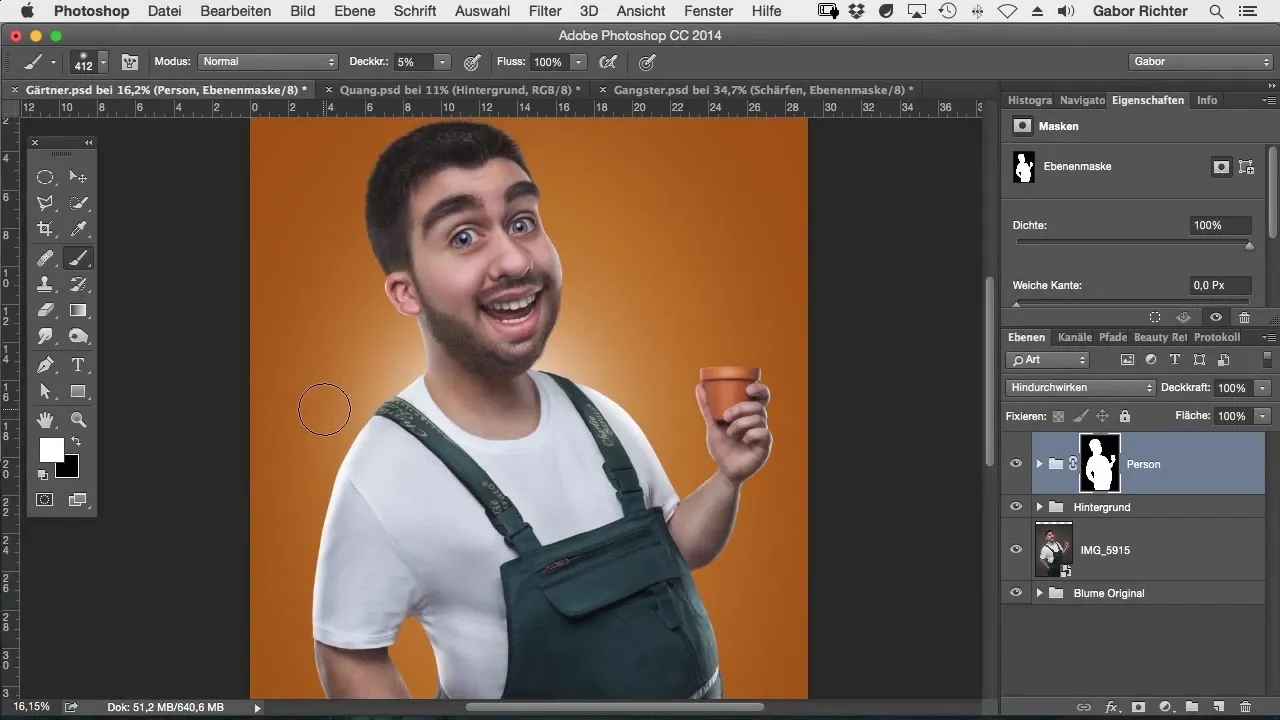
이 레이어를 "오버글로우"라고 이름 짓습니다. 이렇게 하면 정리가 잘되고 수정할 위치를 정확히 알 수 있습니다. 이 새 레이어를 통해 기본 이미지를 손상시키지 않고 수정할 수 있습니다.
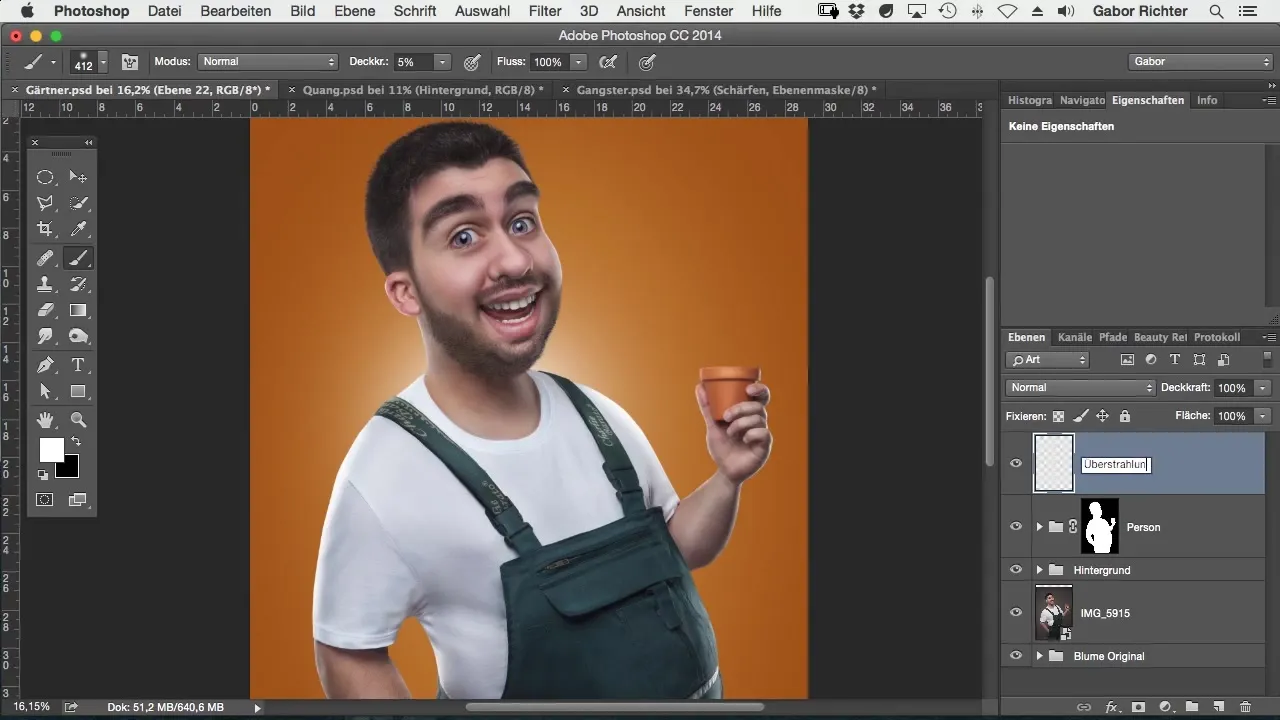
이제 다음 단계로 진행할 준비가 되었습니다. 브러시 도구를 선택합니다. 부드러운 오버글로우를 얻기 위해 브러시의 불투명도를 5%로 설정해야 합니다. 이 설정은 오버글로우를 단계적으로 쌓아갈 수 있게 해주며, 이미지에 얼마나 많은 빛을 추가할지 조절할 수 있게 합니다.
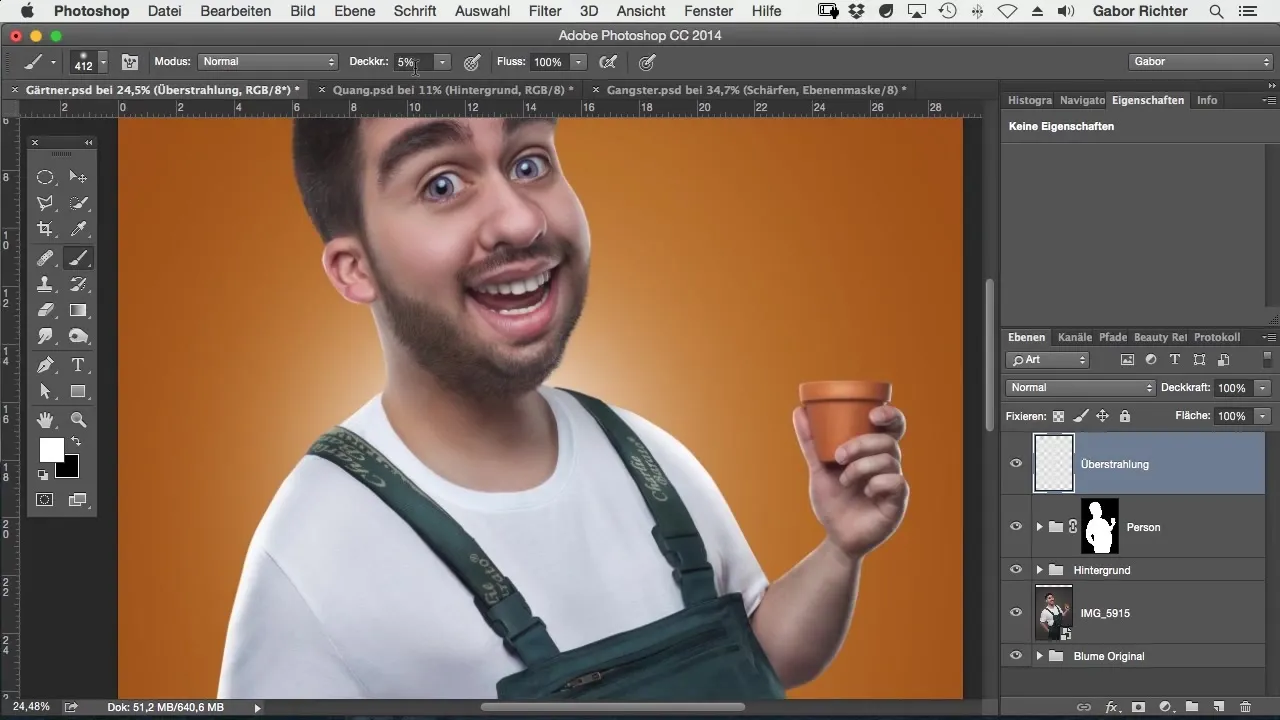
오버글로우가 잘 보이도록 순백색을 전경색으로 선택하십시오. 이 색상으로 효과적인 빛 효과를 얻을 수 있습니다. 이제 새로운 레이어에 무작위로 작은 점들을 그리기 시작하세요. 특히 이미지 속 캐릭터의 목이나 턱과 같은 주요 부분에 집중하세요. 이 부위는 빛을 잘 흡수하고 반사합니다.
오버글로우가 너무 강해지지 않도록 주의하십시오. 너무 많다고 느끼면 레이어의 불투명도를 줄일 수 있습니다. 약 50%로 설정하면 이미지가 압도되지 않는 더 섬세한 효과를 얻을 수 있습니다.
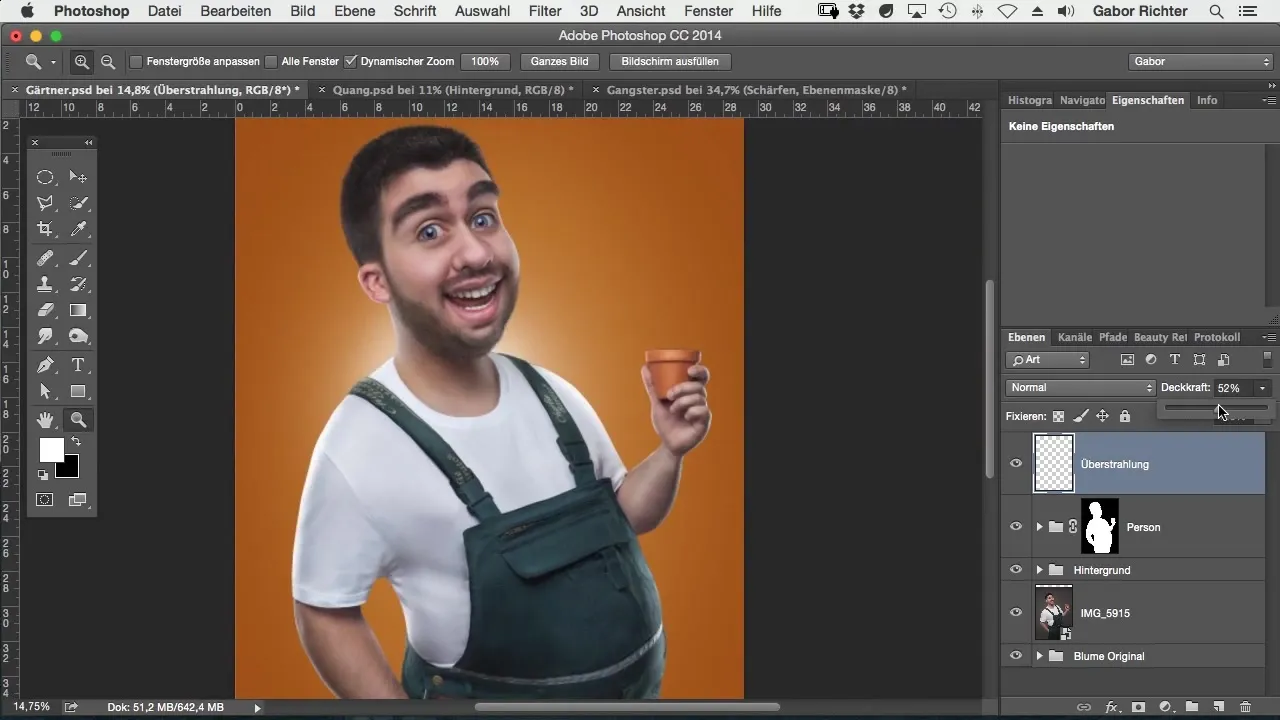
이미지의 다른 부분을 향상시키기 위해 오버글로우를 여기저기 추가할 자유도 가져도 좋습니다. 제가 등 쪽에도 그리는 것을 주목하셨을 수도 있습니다. 그곳에 약간의 빛의 효과가 있으면 이미지를 빛나게 하고 더 생동감 있게 보이게 할 수 있습니다.
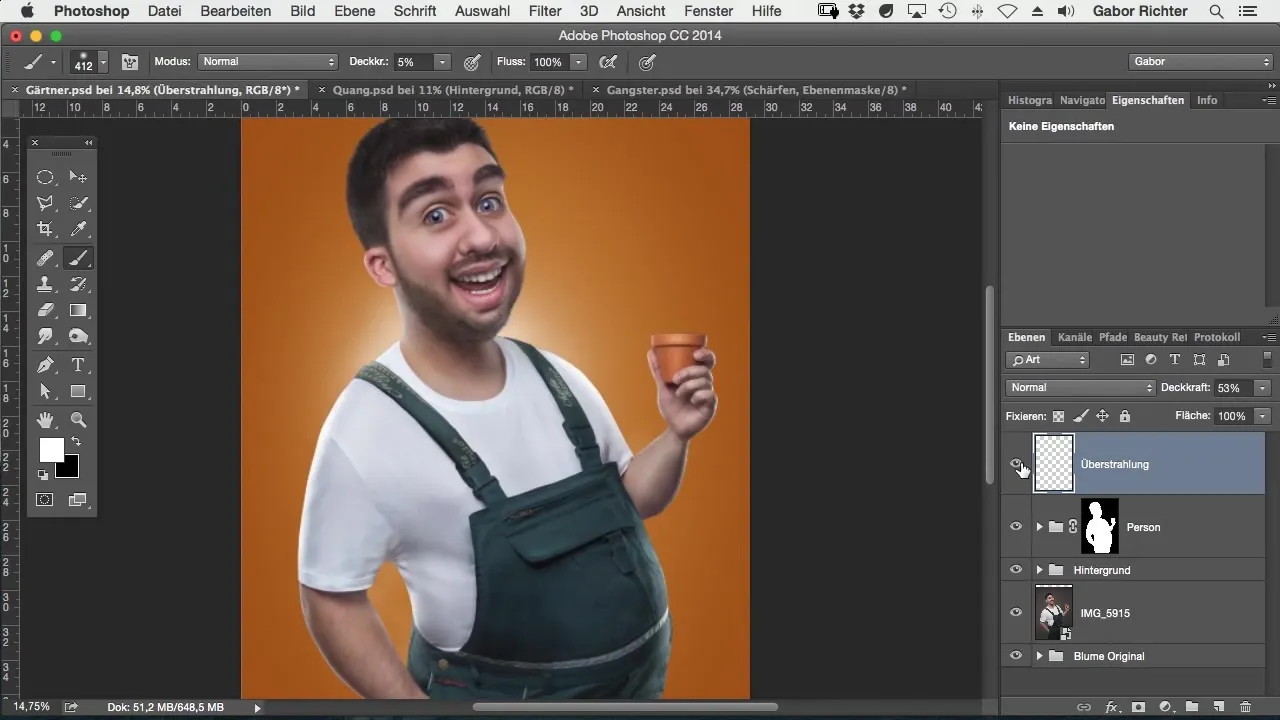
덜 하는 것이 더 나은 것을 기억하세요. 이러한 작은 디테일이 이미지의 전체 효과에 크게 기여하며, 더 깊고 생동감 있는 느낌을 줍니다. 작지만 이 기술은 이미지를 더 흥미롭고 매력적으로 만들어 줍니다.
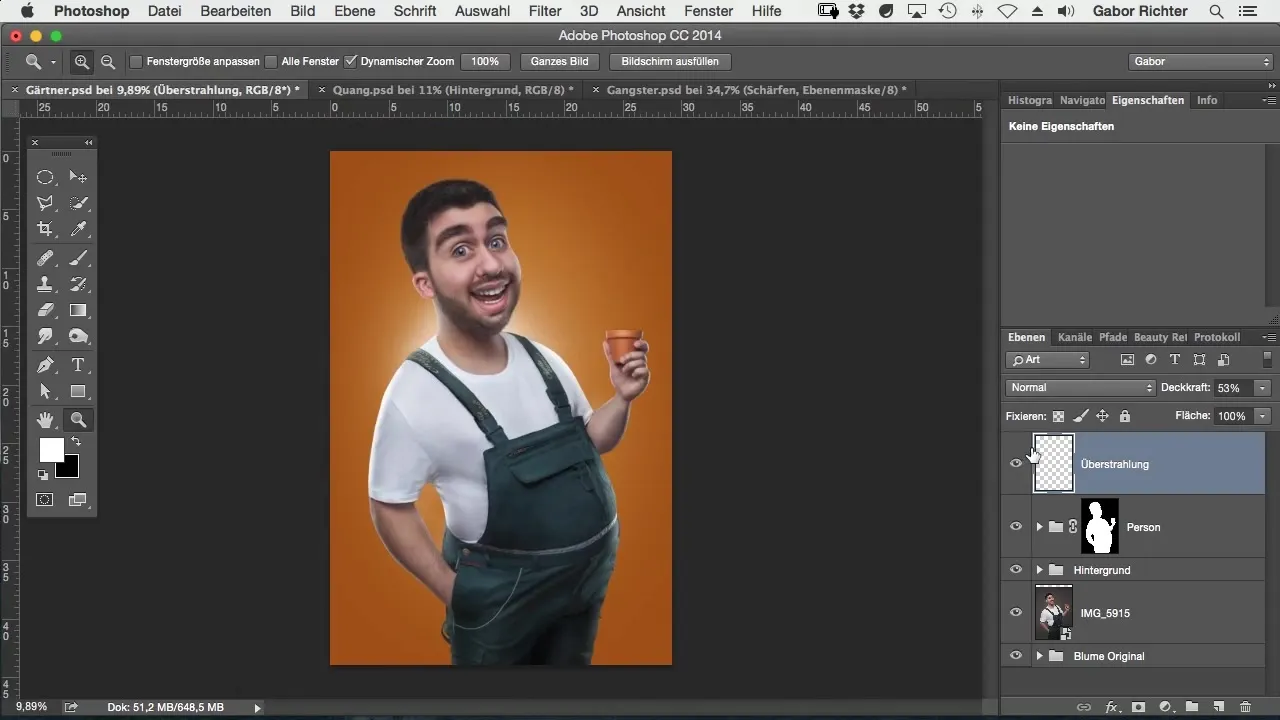
오버글로우가 너무 강하게 보인다면 언제든지 되돌아가 불투명도를 줄이거나 점들을 지워 원하는 균형을 찾을 수 있습니다. 결과에 만족하고 이미지가 올바른 느낌을 주는 것이 중요합니다.
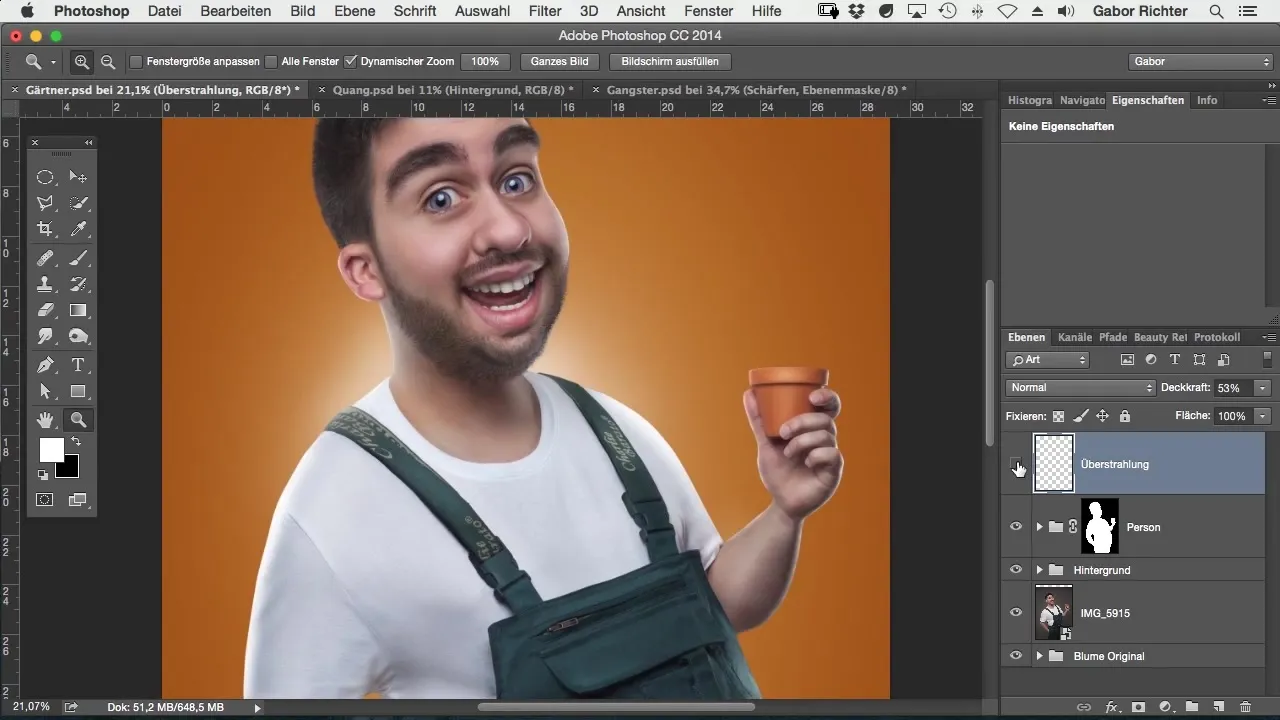
오버글로우를 개선하는 멋진 방법은 기존의 빛의 스트라이프와 함께 사용하는 것입니다. 이미지에 이미 있는 빛과 조화를 이루도록 오버글로우가 잘 작동하도록 해야 합니다.
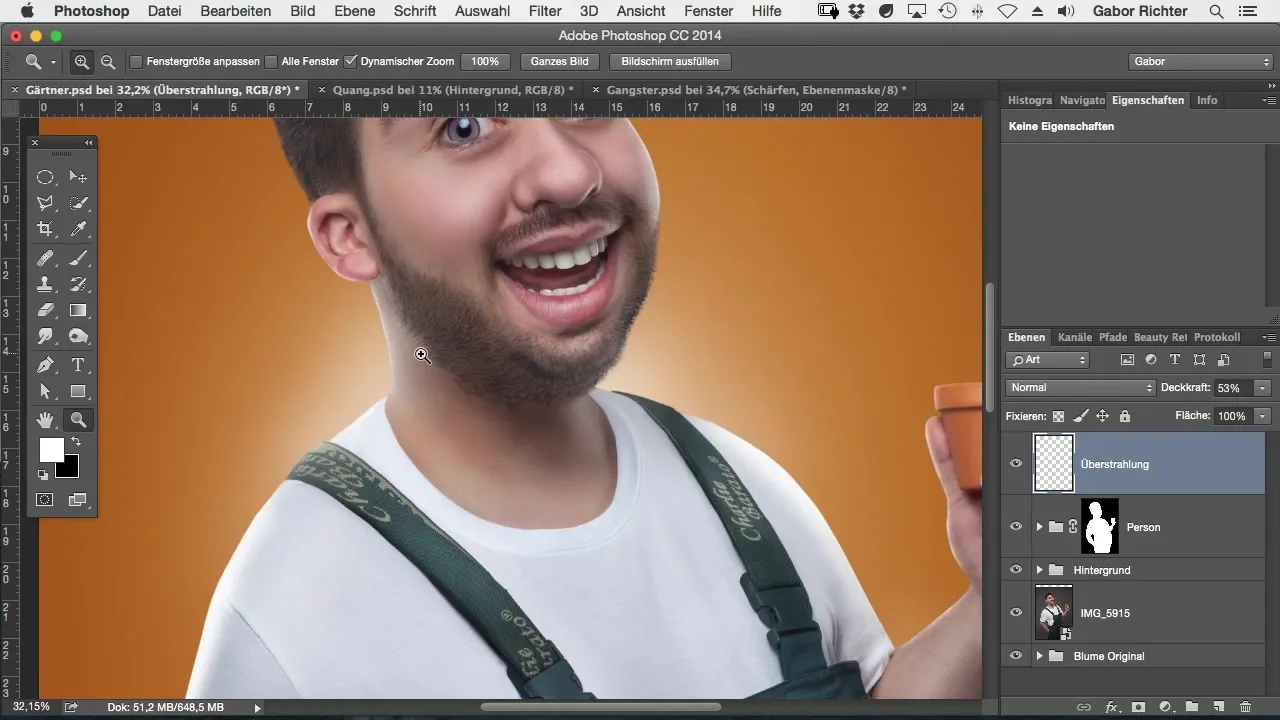
요약 - 포토샵에서 만화 스타일을 위한 오버글로우 기술
포토샵에서 오버글로우를 추가하면 당신의 만화 이미지를 빛의 새로운 차원으로 변환할 수 있습니다. 올바른 도구와 기술을 사용하면 섬세하지만 효과적인 밝은 효과를 만들어 당신의 예술을 생동감 있게 만들 수 있습니다.
자주 묻는 질문
브러시의 불투명도를 어떻게 변경하나요?브러시 옵션에 가서 원하는 비율로 불투명도를 설정하세요.
오버글로우를 다른 색으로 만들 수 있나요?네, 원하는 색을 사용할 수 있지만 흰색이 최고의 빛 반사 효과를 제공합니다.
결과에 불만족스러우면 어떻게 하나요?오버글로우의 불투명도를 조정하거나 지우개 도구로 점들을 지운 후 다시 그릴 수 있습니다.


